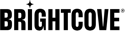概覽
視訊雲端客戶可以從視訊雲端工作室存取其媒體資料和中繼資料。布萊特灣玩家的客戶將提供其媒體內容的 URL。
視訊雲端客戶
身為視訊雲端客戶,您可以存取儲存在視訊雲端工作室中的媒體資料。有關詳細信息,請參閱適用於 iOS 代碼示例的本機播放器 SDK .
擷取媒體資料
您可以使用播放 API,從視訊雲端媒體櫃擷取您的視訊和播放清單資料。有關 API 的詳細信息,請參閱播放 API 概述文檔。
-
使用
BCOVPlaybackService類方法從 Brightcove 的播放 API 檢索您的視頻和播放列表。您的要求可以提供視頻/播放列表ID或者ReferenceID.此服務將發出 URL 請求並解析返回的數據。 -
對於此要求,您將需要一個原則金鑰。如果您不熟悉策略密鑰,請參閱策略 API 概述文檔。
這是一個如何使用檢索視頻的示例
BCOVPlaybackService斯威夫特類:import UIKit import BrightcovePlayerSDK let kViewControllerPlaybackServicePolicyKey = "your policy key" let kViewControllerAccountID = "your account id" let kViewControllerVideoID = "your video id" class ViewController: UIViewController, BCOVPlaybackControllerDelegate { let sharedSDKManager = BCOVPlayerSDKManager.shared() let playbackService = BCOVPlaybackService(accountId: kViewControllerAccountID, policyKey: kViewControllerPlaybackServicePolicyKey) let playbackController :BCOVPlaybackController @IBOutlet weak var videoContainerView: UIView! required init?(coder aDecoder: NSCoder) { playbackController = (sharedSDKManager?.createPlaybackController())! super.init(coder: aDecoder) playbackController.delegate = self playbackController.isAutoAdvance = true playbackController.isAutoPlay = true } override func viewDidLoad() { super.viewDidLoad() // Do any additional setup after loading the view, typically from a nib. // Set up our player view. Create with a standard VOD layout. guard let playerView = BCOVPUIPlayerView(playbackController: self.playbackController, options: nil, controlsView: BCOVPUIBasicControlView.withVODLayout()) else { return } // Install in the container view and match its size. self.videoContainerView.addSubview(playerView) playerView.translatesAutoresizingMaskIntoConstraints = false NSLayoutConstraint.activate([ playerView.topAnchor.constraint(equalTo: self.videoContainerView.topAnchor), playerView.rightAnchor.constraint(equalTo: self.videoContainerView.rightAnchor), playerView.leftAnchor.constraint(equalTo: self.videoContainerView.leftAnchor), playerView.bottomAnchor.constraint(equalTo: self.videoContainerView.bottomAnchor) ]) // Associate the playerView with the playback controller. playerView?.playbackController = playbackController requestContentFromPlaybackService() } func requestContentFromPlaybackService() { playbackService?.findVideo(withVideoID: kViewControllerVideoID, parameters: nil) { (video: BCOVVideo?, jsonResponse: [AnyHashable: Any]?, error: Error?) -> Void in if let v = video { self.playbackController.setVideos([v] as NSArray) } else { print("ViewController Debug - Error retrieving video: \(error?.localizedDescription ?? "unknown error")") } } } }如需完整範例,請參閱下列內容:
-
這BCOV視頻對象提供視頻元數據信息,如下所示:
func requestContentFromPlaybackService() { playbackService?.findVideo(withVideoID: kViewControllerVideoID, parameters: nil) { (video: BCOVVideo?, jsonResponse: [AnyHashable: Any]?, error: Error?) -> Void in if let v = video { print("video name: \(v.properties["name"] as AnyObject)") print("video id: \(v.properties["id"] as AnyObject)") print("video thumbnail: \(v.properties["thumbnail"] as AnyObject)") print("video metadata: \(v.properties)") self.playbackController.setVideos([v] as NSArray) } else { print("ViewController Debug - Error retrieving video: \(error?.localizedDescription ?? "unknown error")") } } }以上
print()方法返回以下媒體信息: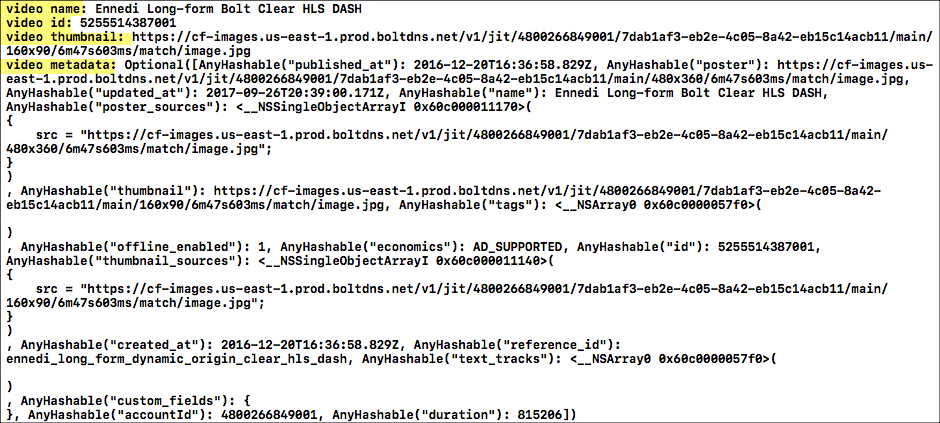
視訊物件
處理經過地理過濾的視頻
適用於iOS的Brightcove Player SDK支持經過地理過濾的視頻。
您可以通過兩種方法向視頻添加地理過濾,以控制可以(或不能)在哪些國家/地區觀看視頻:
在您的 iOS 應用程序中,當您使用 Brightcove 的檢索視頻時BCOVPlaybackService類(播放 API)在針對該視頻進行地理過濾的國家/地區中,您應該會看到此消息:
Error Domain=kBCOVPlaybackServiceErrorDomain Code=3 "(null)"
UserInfo={kBCOVPlaybackServiceErrorKeyAPIHTTPStatusCode=403,
kBCOVPlaybackServiceErrorKeyAPIErrors=
{type = immutable, count = 1, values = (
0 : {type = immutable dict, count = 4,
entries =>
1 : message = {contents = "Access to this resource is forbidden by access policy."}
2 : {contents = "client_geo"} = us
4 : {contents = "error_subcode"} = {contents = "CLIENT_GEO"}
6 : {contents = "error_code"} = {contents = "ACCESS_DENIED"}
}
)}}
布萊特灣玩家顧客
身為布萊特灣播放器客戶,您將提供視訊資產的網址。
以下是將視頻陣列添加到播放控制器並開始播放的示例:
import UIKit
import BrightcovePlayerSDK
let kViewControllerAccountID = "your account id" // For Brightcove registration
class ViewController: UIViewController, BCOVPlaybackControllerDelegate {
let sharedSDKManager = BCOVPlayerSDKManager.shared()
let playbackController :BCOVPlaybackController
@IBOutlet weak var videoContainerView: UIView!
required init?(coder aDecoder: NSCoder) {
// Create the Brightcove playback controller
playbackController = (sharedSDKManager?.createPlaybackController())!
super.init(coder: aDecoder)
// Register your app with Brightcove
playbackController.analytics.account = kViewControllerAccountID
// Configure the player
playbackController.delegate = self
playbackController.isAutoAdvance = true
playbackController.isAutoPlay = true
}
override func viewDidLoad() {
super.viewDidLoad()
// Do any additional setup after loading the view, typically from a nib.
// Create an array of videos
var videoArray = [AnyObject]()
videoArray = [videoWithURL(url: NSURL(string: "https://solutions.brightcove.com/bcls/assets/videos/Great_Horned_Owl.mp4")!),
videoWithURL(url: NSURL(string: "https://solutions.brightcove.com/bcls/assets/videos/Great_Blue_Heron.mp4")!)]
// Set up the player view with a standard VOD layout.
guard let playerView = BCOVPUIPlayerView(playbackController: self.playbackController, options: nil, controlsView: BCOVPUIBasicControlView.withVODLayout()) else {
return
}
// Install in the container view and match its size.
self.videoContainerView.addSubview(playerView)
playerView.translatesAutoresizingMaskIntoConstraints = false
NSLayoutConstraint.activate([
playerView.topAnchor.constraint(equalTo: self.videoContainerView.topAnchor),
playerView.rightAnchor.constraint(equalTo: self.videoContainerView.rightAnchor),
playerView.leftAnchor.constraint(equalTo: self.videoContainerView.leftAnchor),
playerView.bottomAnchor.constraint(equalTo: self.videoContainerView.bottomAnchor)
])
// Associate the playerView with the playback controller.
playerView.playbackController = playbackController
// Load the video array into the player and start video playback
playbackController.setVideos(videoArray as NSArray)
playbackController.play();
}
func videoWithURL(url: NSURL) -> BCOVVideo {
// Set the delivery method for BCOVSources that belong to a video
let source:BCOVSource = BCOVSource(url: url as URL, deliveryMethod: kBCOVSourceDeliveryHLS, properties: nil)
let video = BCOVVideo.init(source: source, cuePoints: BCOVCuePointCollection.init(array: []), properties: [NSObject:AnyObject]())
return video!
}
}
如需完整範例,請參閱下列內容:
您現在對於 iOS 的布萊特灣播放器 SDK 有一個基本的了解。接下來,您將逐步完成構建使用Player SDK的應用的步驟